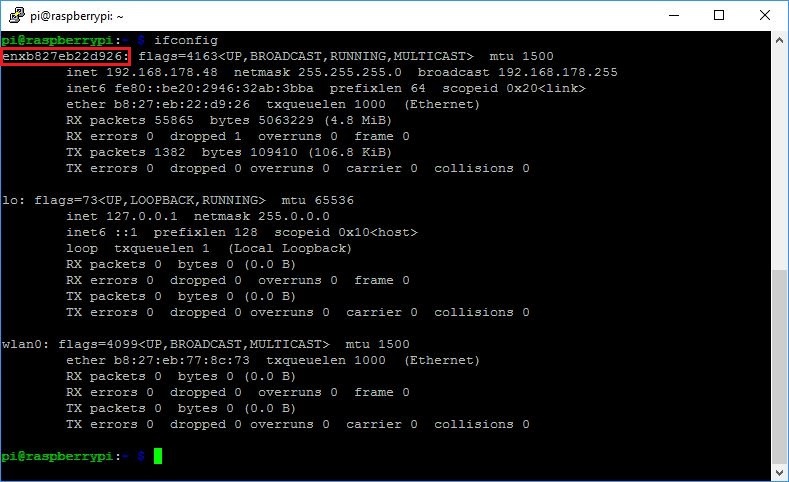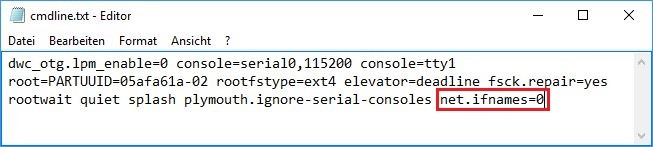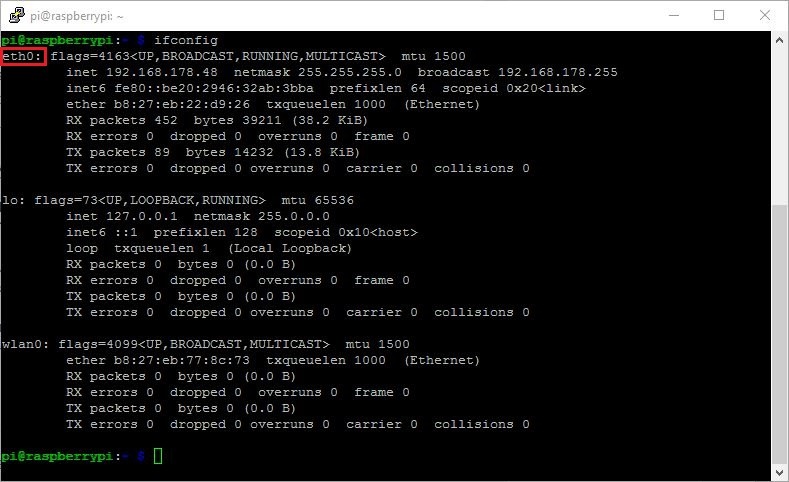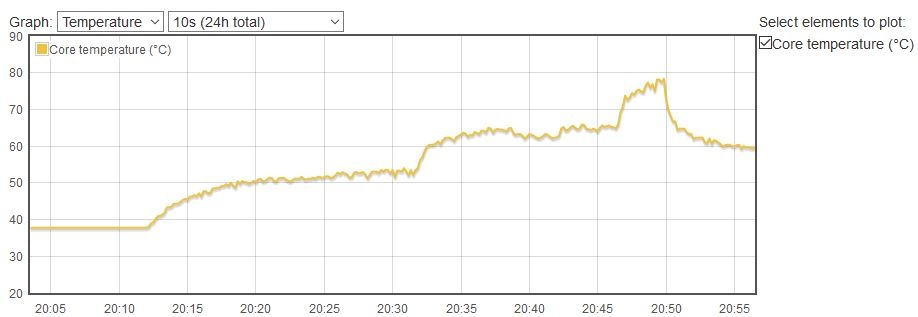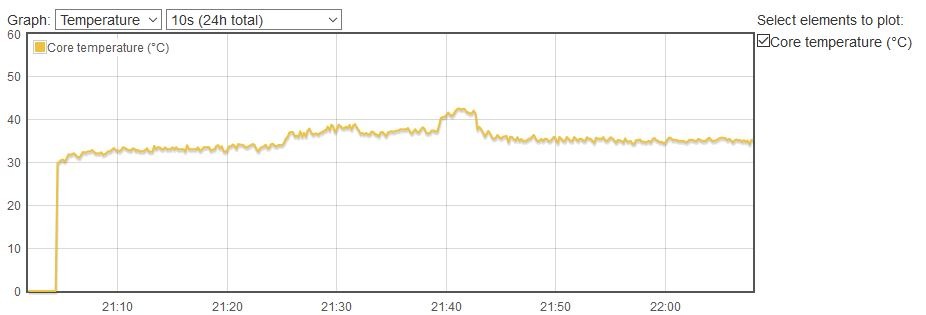Die Einsatzmöglichkeiten des Raspberry Pi erstrecken sich vom Lern- und Bastelcomputer, über Multimedia-Systeme bis hin zu Anwendungen im industriellen Umfeld. Insbesondere der Schwerpunkt Industrie ist in der letzten Zeit immer näher an den Raspberry Pi herangerückt, sowohl software- als auch hardwarelastig. Das PiXtend-Erweiterungsboard von Qube Solutions ist eine der namenhaftesten Platinen in diesem Bereich und verwandelt den Raspberry Pi in eine vollwertige Industrie-Steuerung nach allen gängigen Standards aus der Elektro- und Automatisierungstechnik. Mit PiXtend V2, sprich PiXtend Version 2, stellen die Entwickler eine neue Version des Erweiterungsboards vor.
PiXtend: Raspberry Pi wird zur Industrie-Steuerung
Der Raspberry Pi an sich bringt zwar viele GPIO-Pins als nutzbare Ein- und Ausgänge mit und unterstützt diverse gängige Schnittstellen, ist aber durch seine Hardware-Ausstattung fern vom industriellen Umfeld. Nicht zuletzt die fehlende Kompatibilität mit industrieüblichen 24 Volt Spannungen, als auch durch die softwareseitige Plattform (hinsichtlich Ausfallsicherheit etc.) entstehen hierbei Differenzen.
Mit Hilfe von PiXtend wird der Raspberry Pi an diese Umstände angepasst: Das PiXtrend-Erweiterungsboard verfügt über einen Mikrocontroller, welcher durch die entsprechende Peripherie das Schalten und Lesen von digitalen, sowie Analogen Ein- und Ausgängen ermöglicht. Hierbei läuft der Mikrocontroller autark für sich selbst und hält die Ein- und Ausgänge, auch wenn der Raspberry Pi mal austeigen sollte. Der Pi kommuniziert über die SPI-Schnittstelle mit dem Erweiterungsboard und fungiert wie in industriellen Anlagen üblich, als Visualisierungs-Einheit bzw. als grafische oder programmatische Benutzereinheit. Die Programmierung der eigentlichen Steuerung vereinfacht PiXtend hierbei durch die Unterstützung von diversen Sprachen und Programmierumgebungen, wie zum Beispiel CODESYS.
Welche Bestandteile das PiXtend-Board grundlegend mitbringt, ist im Beitrag zur ersten PiXtend-Platine nachzulesen. Dort erfahrt ihr mehr über die Funktionsweise und die Programmiermöglichkeiten.
PiXtend V2: Neuerungen und technische Spezifikationen
Mit PiXtend V2 erscheint eine neue Generation des industriellen Erweiterungsboards für den Raspberry Pi. Die zweite Version ist laut den Entwicklern nicht als Überarbeitung der ersten Generation anzusehen, sondern vielmehr als eine Erweiterung des Portfolios. PiXtend V2 gibt es in zwei verschiedenen Varianten: Zum einen das Extension Board in der Ausführung -S- , sowie eine umfassendere -L- Variante. Zweiteres ist aktuell noch nicht öffentlich und in der Testphase. Einweiterer wichtiger Aspekt ist, dass PiXtend V2 kein 1 zu 1 Ersatz zur ersten Generation ist. Viele Anwendungen können natürlich gleichermaßen umgesetzt werden, aber gewisse Ansteuerungen können sich verändern.
Zwei Varianten: Der Fokus aufs Wesentliche
Im Vergleich zur ersten Generation von PiXtend wurde nun darauf geachtet, sich auf die wesentlichen Schnittstellen zu konzentrieren. Die V1 brachte viele Schnittstellen und I/Os mit, wobei einige davon eher selten zum Einsatz kommen im industriellen Umfeld. Ein Beispiel hierfür ist der CAN-Bus. Aus eigener Erfahrung kann ich berichten, dass dieser mir bisher im beruflichen Alltag nicht über den Weg gelaufen ist.
Auf Basis dieser Überlegung beschränkt sich die -S- Variante von PiXtend auf die wesentlichen Schnittstellen. Dies ist unterm Strich nicht nachteilig, da man durch weitere Peripherie die gewünschte Funktion umsetzen kann. In einer zukünftigen -L- Version werden die I/Os jedoch deutlich umfassender ausfallen.
PiXtend V2 S-Variante: Neuerungen und Vergleich
Die folgenden Ausführungen beziehen sich auf die -S- Variante von PiXtend V2.
Optische und mechanische Merkmale
Mit Abmessungen von 10,2 cm mal 16,6 cm fällt die zweite Generation in der S-Variante weniger breit aus, im Vergleich zum ersten PiXtend-Erweiterungsboard. Der Platzgewinn resultiert zum einen durch die „Beschränkung“ bzw. den Fokus auf die wesentlichen Schnittstellen, sowie den Umstieg auf SMD-Technik in der Platinenbestückung. Zum Vergleich: In der ersten Generation wurden ausschließlich elektronische Bauteile in mittels Durchsteckmontage verarbeitet.
Insgesamt macht das Board optisch einen soliden und aufgeräumten Eindruck. Die Schaltung ist sinnvoll und effektiv in das vorliegende Layout umgesetzt worden. Die Verarbeitung der Platine samt Lötungen erscheint robust und widerstandsfähig.
Retain/Remanenz-Speicher
Ein wesentliches neues Feature ist ein sogenannter Retain- bzw. Remanenzspeicher on Board. Dieser sorgt dafür, dass im Falle eines Einbruchs der Versorgungsspannung, alle wichtigen Daten abgespeichert werden. Hierbei werden sämtliche Anwenderdaten, unabhängig davon mit welcher Anwendersoftware gearbeitet wird, zyklisch abgespeichert.
Im Zusammenhang mit der Remanenzspeicherung überwacht der PiXtend-Mikrocontroller die Versorgungsspannung des PiXtend Boards (24V Nenn-Versorgungsspannung). Fällt diese unter 19 Volt, dann bringt der Controller die I/Os in einen sicheren Zustand und behält die Retain-Daten im Speicher. Für den Zeitraum vom Spannungseinfall bis zum Abspeichern der Daten, wird der Controller von einem entsprechendem Kondensator gespeist. Wenn die Versorgungsspannung wieder verfügbar ist, werden die zuletzt anstehenden Anwenderdaten wieder im Controller geladen und stehen bereit.
Insgesamt ist dieses Feature nicht nur extrem hilfreich, sondern lässt PiXtend auch mit aktuellen modernen industriellen Steuerungen mithalten. Professionelle Automatisierungskomponenten setzen mittlerweile alle auf solch eine Funktion, um das System nach einem Zusammenbruch automatisiert wieder anzufahren.
Schnittstellen
Wie bereits schon ansgesprochen, haben sich bei PiXtend V2 -S- die I/Os etwas anders aufgestellt. Im Folgenden werden die technischen Spezifikationen vergleichsweise dargestellt.
![Vergleichstabelle PiXtend V2]()
Vergleichstabelle PiXtend V2
In Sachen Hardware kommt beim neuen Board der bereits thematisierte Remanenzspeicher mit einer Kapazität von 32 Bytes hinzu. Das bisher verwendete RTC-Modul bleibt weiterhin erhalten. Die CAN-Bus-Schnittstelle wurde auf Grund der Fokussierung der Schnittstellen verabschiedet. Dies wirkt sich indirekt auf die zwei verfügbaren analogen Ausgänge des Moduls aus: Bisher teilten sich die analogen Ausgänge und das CAN-Interface die Ansteuerung durch den PiXtend-Mikrocontroller, sodass nur eine Entweder-Oder-Nutzung möglich war (AOs default). In der S-Varante der V2 sind die analogen Ausgänge immer verfügbar.
Hinsichtlich der digitalen und analogen Eingänge gab es nur geringfügige Änderungen. Die analogen Eingänge beherrschen weiterhin einen Spannungsbereich von 0 bis 10 Volt, jedoch Fallen zukünftig Strommessungen im Bereich 0 bis 20 mA weg – zumindest beim -S- Modell. Im größeren -L- Board wird die Strommessung weiterhin möglich sein.
Die digitalen Ausgänge wurden in der Anzhal von 6 auf 4 reduziert. Zugleich wurde die Technologie bzw. Logik von NPN zu PNP verändert. Mit dieser Änderung geht man ebenfalls mit der Logik von gängiger SPS-Hardware mit.
Im Vergleich zu PiXtend V1 wurde die Anzahl der PWM-Kanäle auf vier verdoppelt. Dadurch wird das Board für Robotik- und Motorenaufgaben, sowie allgemein für die Maker-Szene sehr attraktiv. So können beispielsweise vier-achsige Roboter oder vier Schrittmotoren betrieben werden.
Abschließend ist zu sagen, dass die RS232-Schnittstelle sich die Ansteuerung mit der RS485-Schnittstelle nicht mehr teilt. RS232 ist nun fester Bestandteil am Controller. RS485 ist optional bzw. nur durch einen USB-Dongle möglich. Im Detail ist noch zu vermerken, dass bei der Beschaltung des RS232 Treibers nun ausschließlich Keramikkondensatoren, anstatt Elkos verwendet werden. Mit dem Lebensalter können diese in ihren EIgenschaften abnehmen. Dies kann sich auf die Leistung des RS232 Treibers und dessen Leitungslänge auswirken.
Mehr Performance
Ein weiteres wichtiges Merkmal der zweiten Generation betrifft die Zykluszeit des Controllers. Diese wurde von bisher 25 ms (40 Hz) auf 2,5 ms (400 Hz) verkürzt. Damit werden die I/Os schneller behandelt und die Anwenderdaten zügiger umgesetzt. Dies bringt vor allem in der Reaktion auf bestimmte Werte (analoge und digitale Eingänge) einen Geschwindigkeits-Vorteil.
In Sachen Performance ist die neue Hardware für eine Umgebungstemperatur von 50 °C ausgelegt. Für heimische und industrielle Projekte ist dies ein deutlicher Gewinn. Besonders im Sommer und oder bei aufgeheizten Umgebungen kann dies ausschlaggebend sein. Durch die erhöhte Beständigkeit bei extremeren Umgebungsvariablen wird PiXtend also gleichermaßen Zuverlässiger bei verbesserter Performance.
Software und Dokumentation
Bereits zur ersten Generation von PiXtend bestand eine umfassende Softwareunterstützung durch CODESYS V3, OpenPLC, eine eigene C- und Python Bibliothek, sowie der Integration in FHEM. Das Spektrum an Anwendersoftware konnte nun durch Fourzero erweitert werden. Dies trifft jedoch „nur“ auf PiXtend V2 zu, nicht auf die erste Generation.
Mit der Erweiterung des Portfolios durch PiXtend V2 wurde auch die Dokumentation überarbeitet und besser organisiert. Die bisherige Dokumentation lies grundlegend auch keine Fragen offen und alles notwendige wurde abgebildet, jedoch auf mehrere Manuals zu einzelnen Themen aufgeteilt.
Hier wurde nun etwas mehr Ordnung hereingebracht: Die Entwickler stellen zwei Dokumentationen für PiXtend V2 zur Verfügung. Einerseits werden alle Hardware-Aspekte spezifiziert und dokumentiert, andererseits wird in einem extra Dokument alles rund um die Software behandelt. Dies sollte die Handhabung und das Nachschlagen von Informationen vereinfachen.
PiXtend V2 kaufen
Verfügbar ist das Board im Entwickler-Shop ab aktuell 239,99 Euro in der Basisausführung. Eine Variante zum selberlöten, wie bei PiXtend V1 steht diesmal nicht bereit: Durch den Einsatz von SMD-Bauteilen macht dies das Löten mit normalen „Hausmitteln“ etwas schwieriger, stellt aber keinen Minuspunkt dar.
PiXtend V2 ausprobiert
![PiXtend V2 -S- Board]()
PiXtend V2 -S- Board
Die Handhabung von PiXtend V2 ist mindestens genauso einfach, wie schon bei der V1. Die Entwickler stellen ein vorinstalliertes Raspbian Image mit den entsprechenden Konfigurationen, sowie den Bibliotheken und Linux-Tools bereit. Alternativ können diese auch manuell auf einem bestehenden System installiert werden. In der Softwaredokumentation von PiXtend findet man alle notwendigen Informationen zu allen Softwaremöglichkeiten.
Für einen ersten Einblick und PiXtend in Aktion, nutze ich die Linux-Tools, konkret pxauto. Dazu wechselt man zunächst in das entsprechende Verzeichnis (bei mir das vorinstallierte Verzeichnis) und startet anschließend die C-Applikation.
cd pxdev/PiXtend_V2/pxauto2s/
sudo ./pxauto2s
Die Anwendung pxauto ist insgesamt sehr übersichtlich aufgebaut und intuitiv bedienbar. Mit pxauto hat man alle I/Os des Boards im Blick und kann diese gleichermaßen schalten. Zudem informiert das Tool über aktuell anliegende Fehler im Mikrocontroller. Als Lebenszeichen wird der „Rundenzähler“ des Controllers ausgegeben.
![pxauto]()
pxauto